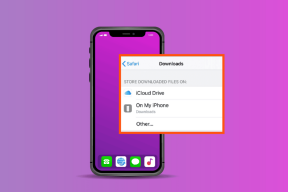10 korrigeringar för felet "Det gick inte att ladda modul" på Twitch
Miscellanea / / June 09, 2023
Twitch är en populär livestreamingplattform där användare och skapare interagerar med varandra. Men ibland kan du stöta på ett meddelande i Twitch som säger "Failed to Load Module"-felet. Detta händer främst när du försöker titta på en stream på Twitch. Lyckligtvis har vi undersökt problemet och hittat lösningar för att fixa Twitchs "Failed to Load Module"-fel.

Det finns många anledningar till att du ser felet "misslyckades med att ladda modulen" på Twitch. Detta fel kan uppstå sporadiskt, eller för de olyckliga, till och med konsekvent. Användare kan möta dessa problem när de laddar kanaler, videor, klipp och chattar. Låt oss titta på lösningarna för att fixa om Twitch inte laddar vissa moduler åt dig.
1. Se till att Twitch-servrarna fungerar
Innan vi tittar på lösningen för att fixa att Twitch inte laddar vissa moduler, se till att Twitch-servrarna fungerar. Du kan kontrollera serverstatusen med hjälp av Twitch-supportens Twitter-handtag eller Down Detector-webbplatsen.
Besök Twitch Twitter handtag
Kontrollera med neddetektor
2. Uppdatera webbsidan
Om du använder Twitch i din webbläsare är det enklaste du kan göra att uppdatera Twitch-sidan. Detta kommer att rensa cachen och ladda om sidan med färsk data. För att uppdatera Twitch-sidan, tryck antingen på omladdningsikonen eller använd dessa nyckelkombinationer:
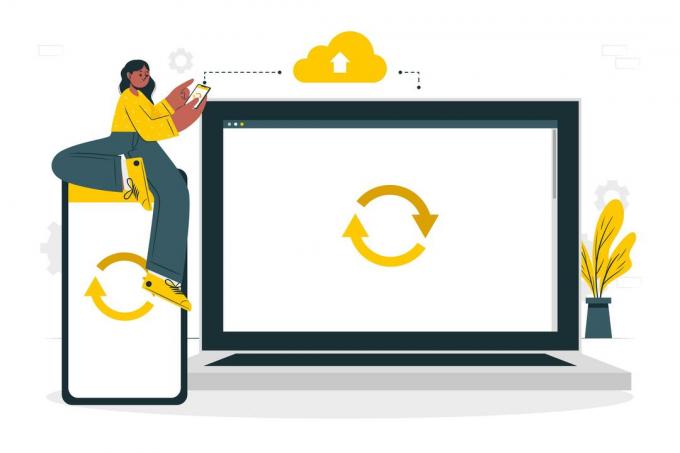
- På Windows: Tryck på Ctrl + F5 samtidigt.
- På Mac: Tryck på Kommando + Skift + R samtidigt.
- På Linux: Tryck på Ctrl + Shift + R samtidigt.
3. Ändra Stream Video Quality
Om du ser felet "Failed to Load Module" på Twitch när du laddar en video, försök att justera dess kvalitet. Vi föreslår att du väljer den lägsta kvaliteten och långsamt ökar den tills du står inför problemet; om du gör det, håll kvaliteten lägre än där du stod inför den.
Om du inte kan ändra videokvaliteten, uppdatera sidan eller rensa appen från bakgrunden och se om det löser problemet.
På skrivbordet
Steg 1: Öppna Twitch i din webbläsare eller från länken nedan.
Öppna Twitch
Steg 2: Öppna strömmen där du står inför felet.
Steg 3: Tryck på inställningsikonen på videospelaren.
Dricks: Om du inte kan se kugghjulsikonen håller du musen över videospelaren.
Steg 3: Träffkvalitet.

Steg 4: Välj nu önskad videokvalitet.

På mobilen
Steg 1: Öppna Twitch och strömmen där du står inför problemet.
Steg 2: Tryck på inställningsikonen på videospelaren.
Dricks: Om du inte kan se inställningsikonen, tryck på videospelaren. Du ser det längst upp till höger.
Steg 3: Tryck på Kvalitet > välj videokvalitet och tryck på Använd.

4. Aktivera DNS över HTTPS-alternativet (endast Firefox)
För de som använder Firefox kan du komma över felet "Failed to Load Module" på Twitch genom att ändra proxyinställningarna. Här är hur:
Steg 1: Öppna Firefox och klicka på de tre raderna (hamburgermenyn) uppe till höger.
Steg 2: Välj Inställningar.

Steg 3: Välj avsnittet Allmänt och scrolla ned till Nätverksinställningar.
Steg 4: Klicka på knappen Inställningar...

Steg 5: Rulla ned, välj alternativet "Aktivera DNS över HTTPS" och klicka på OK.

5. Uppdatera webbläsare eller Twitch-app
Twitch kommer alltid med nya uppdateringar till plattformen för att förbättra dess stabilitet och funktioner. Men för att uppleva detta måste du ha den senaste webbläsaren eller appversionen. Du kanske ser Twitchs "Failed to Load Module"-fel om inte. Vi har förberett en guide om hur man gör uppdatera Google Chrome och Opera webbläsare.
Om du använder någon annan webbläsare, gå till webbläsarinställningarna och sök efter en uppdatering. Du kan hitta alternativet att uppdatera din webbläsare, annars låter den dig veta att den är uppdaterad.
För de som använder Twitch-appen kan du söka efter appuppdateringar från länkarna nedan beroende på vilken enhet du använder.
Uppdatera Twitch på Android
Uppdatera Twitch på iPhone
6. Inaktivera webbläsartilläggen
Om du har installerat många webbläsartillägg kan vissa av dem störa Twitch och orsaka felet "Failed to Load Module". Det finns en stor möjlighet att du har installerat annonsblockerare eller vissa VPN-tillägg. Vi har redan en guide om hur man gör inaktivera Chrome-webbläsartillägg.

När det gäller resten av webbläsarna, följ dessa steg för att komma till tilläggssidan för varje webbläsare:
- På Firefox: klicka på de tre staplarna (hamburgermenyn) i det övre högra hörnet och välj Tillägg > Tillägg.
- På kanten: Tryck på ikonen med tre punkter i det övre högra hörnet och välj Tillägg.
Inaktivera alla tillägg genom att stänga av deras strömbrytarknappar eller avmarkera deras rutor. När du har gjort det startar du om din webbläsare och kontrollerar om problemet med att modulen inte laddar fortfarande är där med Twitch. När du är säker på att du inte står inför problemet, återaktivera varje tillägg en efter en för att ta reda på vad som orsakar problemet. När du upptäcker tillägget som orsakar felet att modulen inte kunde laddas, inaktivera eller ta bort det.
7. Rensa cache och cookies
En annan möjlig orsak till att vissa moduler inte kan laddas på Twitch är webbläsarens cache och cookies. Det är alltid bra att rensa dem ibland, annars kommer dessa filer att bli skadade eller föråldrade och kan orsaka modulladdningsfelet på Twitch.
För de berörda är det här tillfälliga filer som lagrar webbläsarinformation och inställningar så att webbplatser kan ladda innehåll och annonser snabbare. Att rensa dem kommer inte att orsaka några problem eftersom din webbläsare kommer att lagra dem igen. Du kan kolla våra guider till rensa cacheminne och cookies i Chrome, Mozilla Firefox, och Microsoft Edge.

När du rensar väljer du ett tidsintervall (som Hela tiden eller Sista timmen). Vi föreslår att du väljer en vecka eller månad. Men om du vill kan du välja All Time. När du har rensat cachen, stäng webbläsaren > öppna den igen och kontrollera om Twitch fungerar.
Rensa cache på Android
Förutom webbläsare kan du också rensa Twitch-appens cache på Android. Det finns dock inget alternativ att rensa cachen för Twitch-appen på iPhone. Så om du är en iPhone-användare kan du hoppa till nästa fix.
Notera: Eftersom det finns olika Android OEM med olika anpassade skal, kan alternativnamnen ändras här och där.
Steg 1: Öppna Inställningar på din smartphone och tryck på Appar

Steg 2: Välj Hantera appar och välj Twitch.
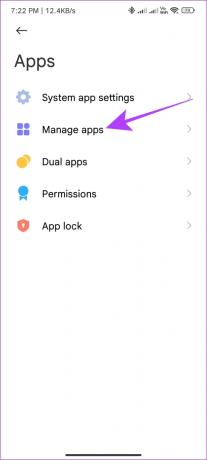

Steg 3: Välj Rensa data och välj Rensa cache.


Steg 4: Tryck på Ok för att bekräfta.

Dricks: Du kan också välja Rensa all data. Detta kommer dock att inaktivera all data i appen inklusive inloggningsuppgifterna. Du kan enkelt återställa denna data genom att logga in i appen igen.
8. Aktivera hårdvaruacceleration
Ibland behöver din webbläsare mer boost från hårdvarusidan för att ladda innehållet. Det kan vara anledningen till att du ser Twitch-felet "Failed to Load Module". För att åtgärda detta, aktivera hårdvaruacceleration i webbläsaren. Vi har redan förberett en guide om aktivera hårdvaruacceleration i Chrome. När det gäller andra populära webbläsare, här är vad du behöver göra:
Microsoft Edge
Steg 1: Öppna Edge och tryck på de tre prickarna längst upp till höger.
Steg 2: Välj Inställningar.

Steg 3: Välj "System och prestanda" från sidofältet.
Steg 4: Under System, växla till "Använd hårdvaruacceleration när tillgänglig".
Steg 5: Tryck på Starta om-knappen för att ändringarna ska ske.

Mozilla Firefox
Steg 1: Öppna Firefox, klicka på ikonen med tre rader och välj Inställningar.

Steg 2: Välj Allmänt.
Steg 3: Rulla ned till Prestanda och avmarkera "Använd rekommenderade prestandainställningar".
Steg 4: Aktivera alternativet "Använd hårdvaruacceleration när tillgängligt".

9. Tvångsavsluta Twitch-appen eller webbläsaren
Ibland är allt du behöver göra att rensa Twitch-appen eller webbläsaren från att köras i bakgrunden och öppna den igen för att ha en felfri session för att åtgärda problemet.
På Windows PC
Det finns många sätt att tvångsavsluta program på en Windows PC. Låt oss titta på det enklaste. Öppna Twitch i webbläsaren och använd tangentkombinationen 'ALT + F4.' Applikationen stängs omedelbart.
Notera: Innan du stänger webbläsaren, se till att du inte lämnar några osparade framsteg halvvägs, eftersom du inte kommer att kunna återuppliva dem senare.
På Android och iPhone
Steg 1: Öppna skärmen Senaste
Steg2: Svep upp Twitch-appen eller webbläsaren.
Dricks: På Android kan du trycka på X-knappen eller Rensa allt för att ta bort alla appar från bakgrunden.

10. Installera om Twitch-appen eller webbläsaren
Eftersom du har provat alla korrigeringar och ingen hjälpte, låt oss avinstallera appen eller webbläsaren där du kommer åt Twitch och sedan installera den igen. Här är hur:
Installera om webbläsaren på datorn
Steg 1: Öppna Kontrollpanelen och välj Program.
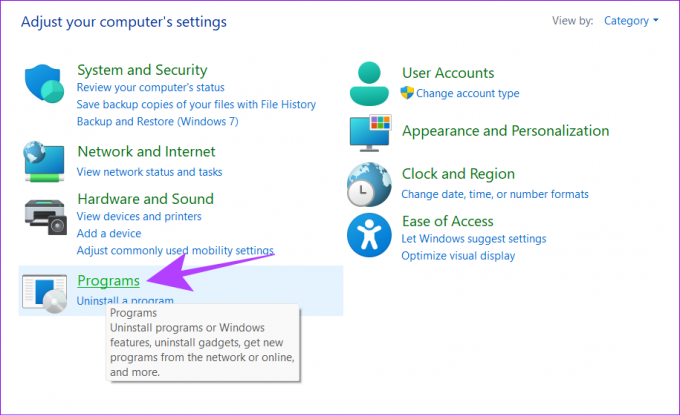
Steg 2: Välj Program och funktioner.

Steg 3: Högerklicka över webbläsaren i listan (i vårt fall är det Mozilla Firefox) och klicka på Avinstallera.

Steg 4: Tryck på Windows-ikonen > strömknappen och välj Starta om.

Steg 5: Klicka på Starta om för att bekräfta.
Du kan titta på våra val för snabbaste webbläsaren för Windows och välj den som passar dig.
Installera om Twitch på Android
Steg 1: Gå över till Twitchs Play Store-sida från länken nedan.
Twitch för Android
Steg 2: Tryck på Avinstallera och tryck på Avinstallera igen för att bekräfta.

Steg 3: När du har avinstallerat, tryck på Installera.

Öppna appen och se om du fortfarande står inför problemet.
Notera: Om du använder iPhone, tryck länge på Twitch-ikonen på startskärmen och välj Ta bort app följt av Ta bort app för att bekräfta borttagningen. När du är klar, installera om Twitch från App Store.
11. Kontrollera om problemet uppstår på en annan enhet
Om ingen av dessa lösningar hjälper dig att fixa att Twitch inte laddar vissa modulfel, vad sägs om att ändra hur du kommer åt Twitch? Om du använder Twitch på webbläsare på din PC, byt till en annan webbläsare eller använd Twitch-mobilappen och vice versa.
Om ingenting fungerar, gå in på Twitch in inkognitoläge på PC eller Android.
12. Rapportera problemet till Twitch
Om ingen av ovanstående metoder hjälpte dig att fixa Twitchs "Failed to Load Module"-fel, kan du kontakta Twitchs supportteam och låta dem veta problemet. Om det går bra kanske du får en lösning snart.
Kontakta Twitch Support
Vanliga frågor om felet "Det gick inte att ladda modul" på Twitch
Du kanske inte kan ladda upp till Twitch av flera anledningar. De vanligaste orsakerna inkluderar webbläsarcache, cookiesfiler eller på grund av annonsblockerande tillägg. I de flesta fall beror felet på en skadad PNG-fil eller om en bild är i ett icke-kompatibelt format.
Twitch stoppade stödet för skrivbordsappen för att investera sina resurser i att utveckla andra funktioner och göra plattformen stabil.
Streama utan problem
Vi hoppas att ett av dessa sätt hjälpte dig att fixa felet "Failed to Load Module" på Twitch och njuta av ditt favoritinnehåll. Om du har några frågor eller förslag, kommentera gärna nedan.